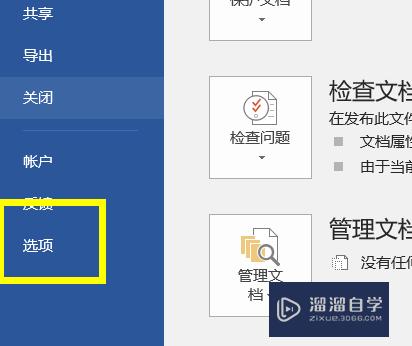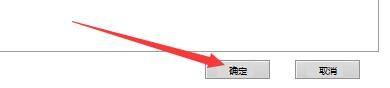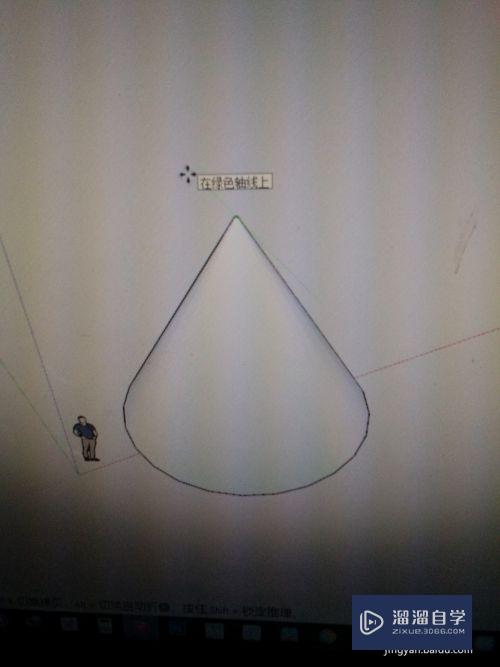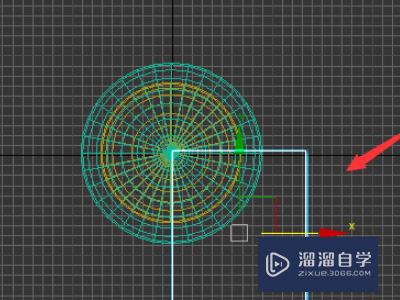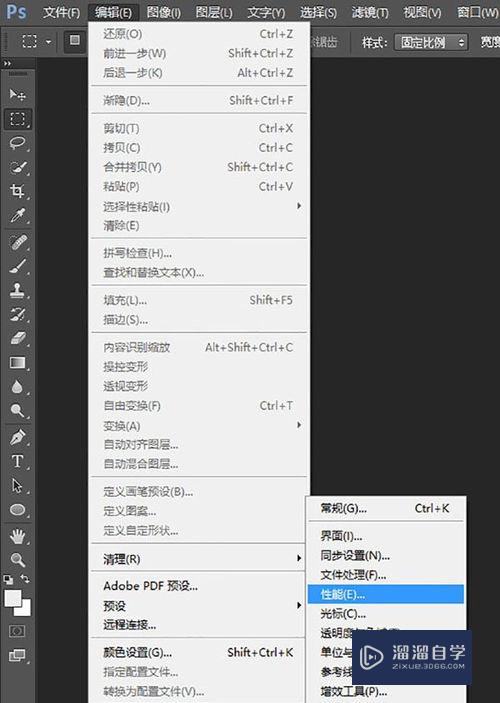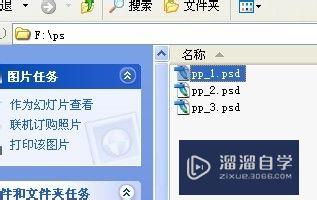CAD拉伸命令怎样操作使用(cad拉伸命令如何使用)优质
CAD可以更轻松地解决最严峻的设计挑战。借助其自由形状设计工具能创建所想像的形状。其中软件的修改命令是我们必须要熟悉的。新手可能不太了解。那么我们一点点来熟悉。下面先来看看CAD拉伸命令怎样操作使用的吧!
想要玩转“CAD”。快点击此入口观看免费教程→→
工具/软件
硬件型号:华为笔记本电脑MateBook 14s
系统版本:Windows7
所需软件:CAD2010
方法/步骤
第1步
打开CAD软件。如图所示。这是一个卫生间的蹲位。
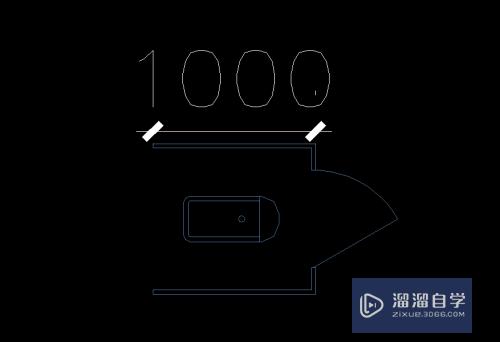
第2步
这个隔断的长只有一米。我们想把它变成一米二。这就用到了拉伸命令。首先输入S命令。空格确定。框选想要拉伸的对象。如图所示。
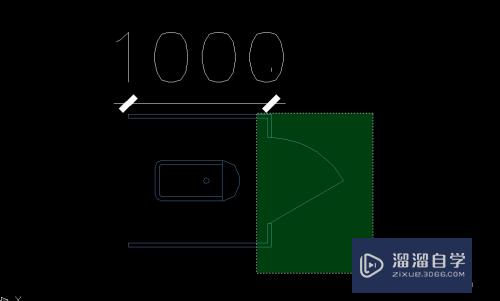
第3步
同样。对象变成虚线状态。表示选中。
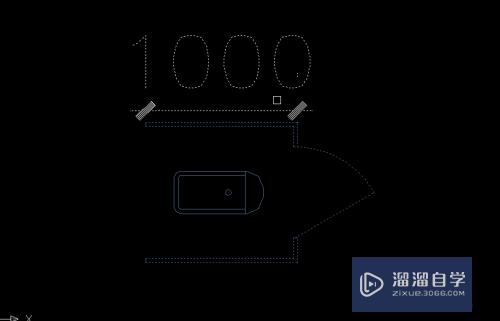
第4步
选择一个作为拉伸的点。沿水平方向向右拉。
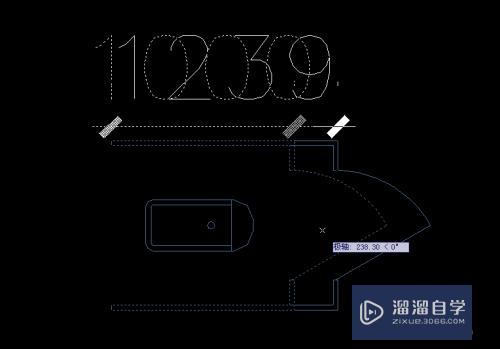
第5步
输入拉伸距离。这里面我们输入200.
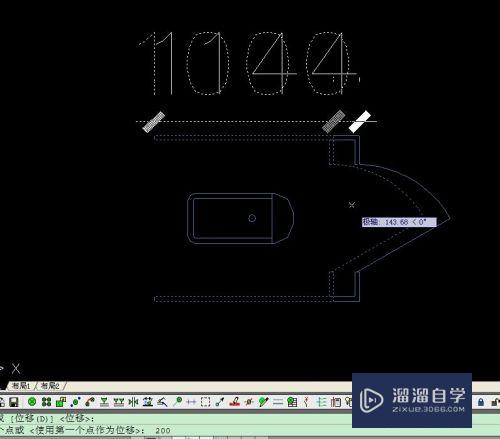
第6步
空格确定。拉伸命令就完成了。
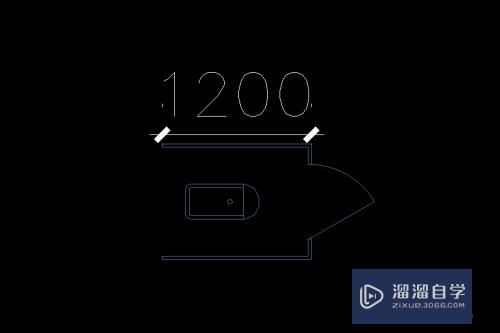
以上关于“CAD拉伸命令怎样操作使用(cad拉伸命令如何使用)”的内容小渲今天就介绍到这里。希望这篇文章能够帮助到小伙伴们解决问题。如果觉得教程不详细的话。可以在本站搜索相关的教程学习哦!
更多精选教程文章推荐
以上是由资深渲染大师 小渲 整理编辑的,如果觉得对你有帮助,可以收藏或分享给身边的人
本文标题:CAD拉伸命令怎样操作使用(cad拉伸命令如何使用)
本文地址:http://www.hszkedu.com/69865.html ,转载请注明来源:云渲染教程网
友情提示:本站内容均为网友发布,并不代表本站立场,如果本站的信息无意侵犯了您的版权,请联系我们及时处理,分享目的仅供大家学习与参考,不代表云渲染农场的立场!
本文地址:http://www.hszkedu.com/69865.html ,转载请注明来源:云渲染教程网
友情提示:本站内容均为网友发布,并不代表本站立场,如果本站的信息无意侵犯了您的版权,请联系我们及时处理,分享目的仅供大家学习与参考,不代表云渲染农场的立场!